Kontaktpersonen for gendannelse af Apple-konto er den person eller det telefonnummer, som Apple ID-ejeren har udpeget. Dette er nødvendigt for at hjælpe med at genoprette kontoen, hvis ejeren ikke kan få adgang til sin konto. Denne kontaktperson er normalt en betroet ven eller et familiemedlem, som kan kontaktes, hvis ejeren glemmer sin adgangskode, mister adgangen til sine betroede enheder eller støder på andre problemer, der forhindrer ham i at logge på sit Apple ID.
Når ejeren indleder processen til genoprettelse af kontoen, kan Apple kontakte en udpeget kontaktperson for genoprettelse for at bekræfte ejerens identitet og hjælpe med genoprettelsesprocessen. Denne kontaktperson kan også modtage en bekræftelseskode for at hjælpe ejeren med at få adgang til sin konto igen. Det er vigtigt at holde disse kontaktoplysninger opdateret og vælge en person, der er let at kontakte og villig til at hjælpe med kontooprettelsen, hvis det er nødvendigt.
Hvad skal du bruge for at oprette en kontakt til kontooprettelse?
For at oprette en genoprettelseskontakt for dit Apple-id på Mac skal visse betingelser være opfyldt:
- Du skal have en Mac, der kører macOS 10.15 eller nyere.
- Du skal være logget ind på dit Apple-id på din Mac.
- To-faktor-godkendelse skal være slået til for dit Apple-id.
- Du må ikke have oprettet en genoprettelseskontakt for dit Apple-id. Hvis du har gjort det, kan du ændre eller fjerne den eksisterende genoprettelseskontakt, men du kan ikke tilføje en ny.
- Den person, du vil vælge som kontaktperson for genopretning, skal være 13 år.
- Du skal vælge en person, der er villig og i stand til at hjælpe dig med at gendanne din konto, hvis du nogensinde får brug for det. Det er vigtigt at vælge en person, som du har tillid til, og som vil være til rådighed til at hjælpe dig, hvis det bliver nødvendigt.
- Du skal have personens kontaktoplysninger, f.eks. deres e-mailadresse eller telefonnummer, til rådighed for at kunne indtaste dem i processen for oprettelse af kontaktperson til genoprettelse af kontoen.
Når du har gennemført disse trin, er din gendannelseskontakt oprettet og klar til at hjælpe dig, hvis du nogensinde får brug for at gendanne din konto. Det er vigtigt at vælge en person, som du har tillid til, og som vil være til rådighed til at hjælpe dig, hvis det bliver nødvendigt.
Hvad skal jeg gøre for at indstille genoprettelseskontakt til Apple ID på Mac?
Følg disse trin for at oprette en genoprettelseskontakt for dit Apple-id på Mac for at oprette en genoprettelseskontakt for dit Apple-id:
- Klik på Apple-menuen i øverste venstre hjørne af skærmen, og vælg Systemindstillinger.
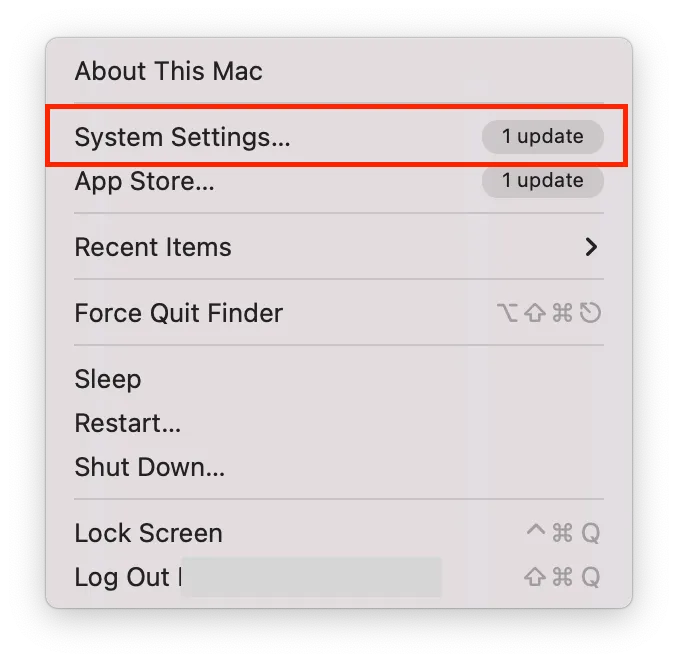
- Klik på Apple ID.
- Klik på Adgangskode og sikkerhed.
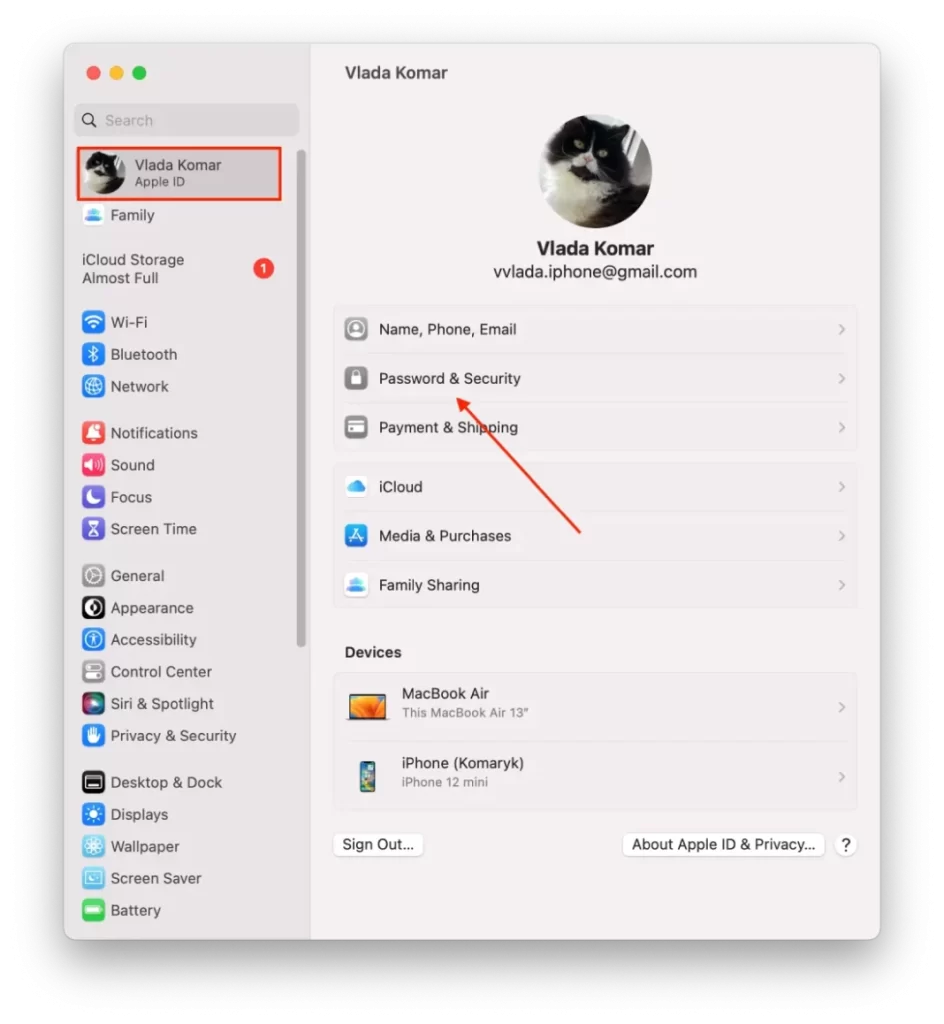
- Rul til afsnittet Account Recovery, og klik på “Manage”.
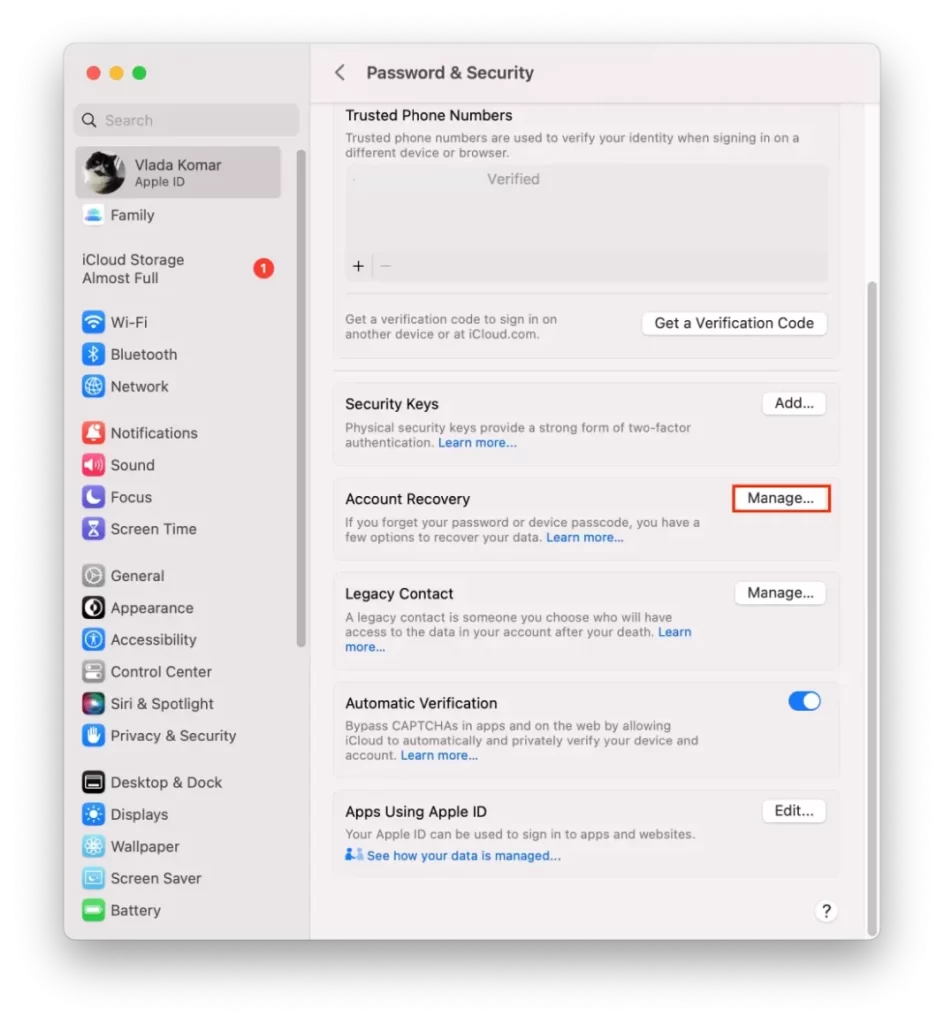
- Klik på “+”-ikonet.
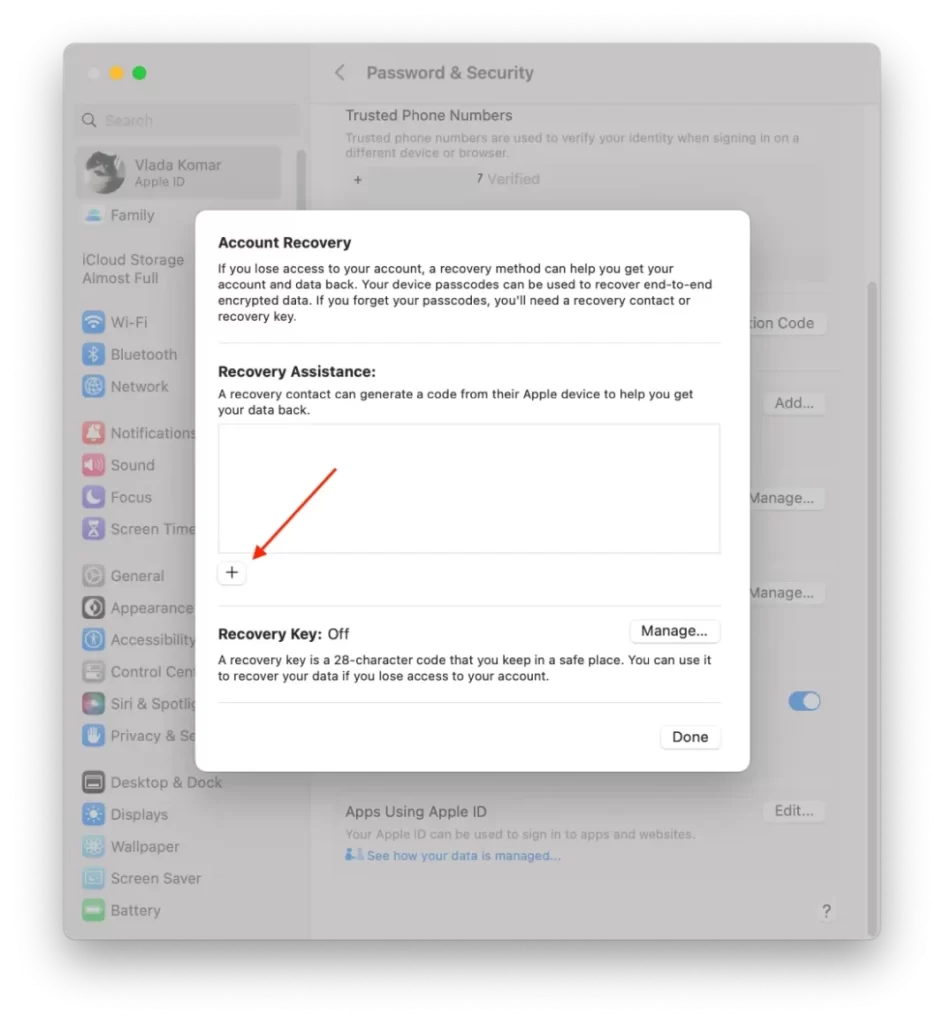
- Klik på “Add Recovery Contact” i det nye vindue.
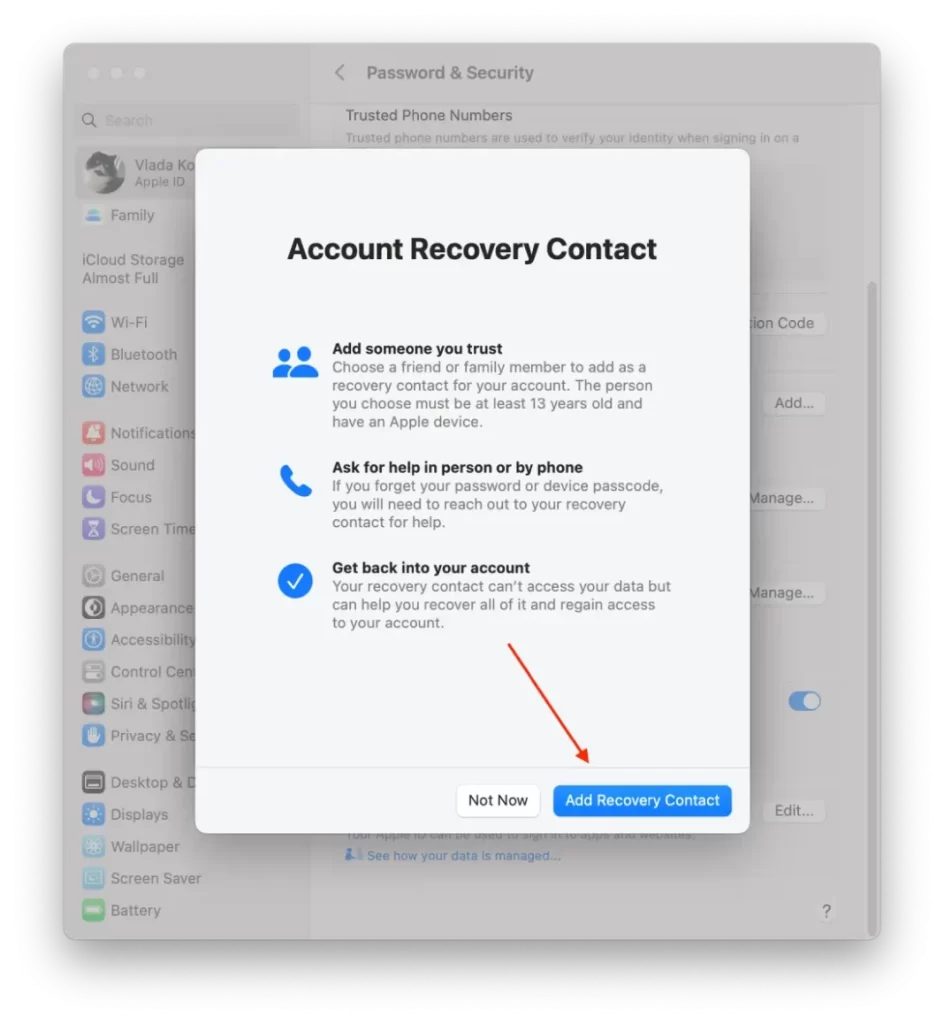
- Vælg derefter, hvem du vil tilføje.
- Vælg, hvordan du vil give personen besked om, at vedkommende er blevet tilføjet som din genoprettelseskontakt. Du kan også ændre teksten i meddelelsen efter behov. På den måde vil personen vide, at vedkommende er blevet tilføjet som din genoprettelseskontakt.
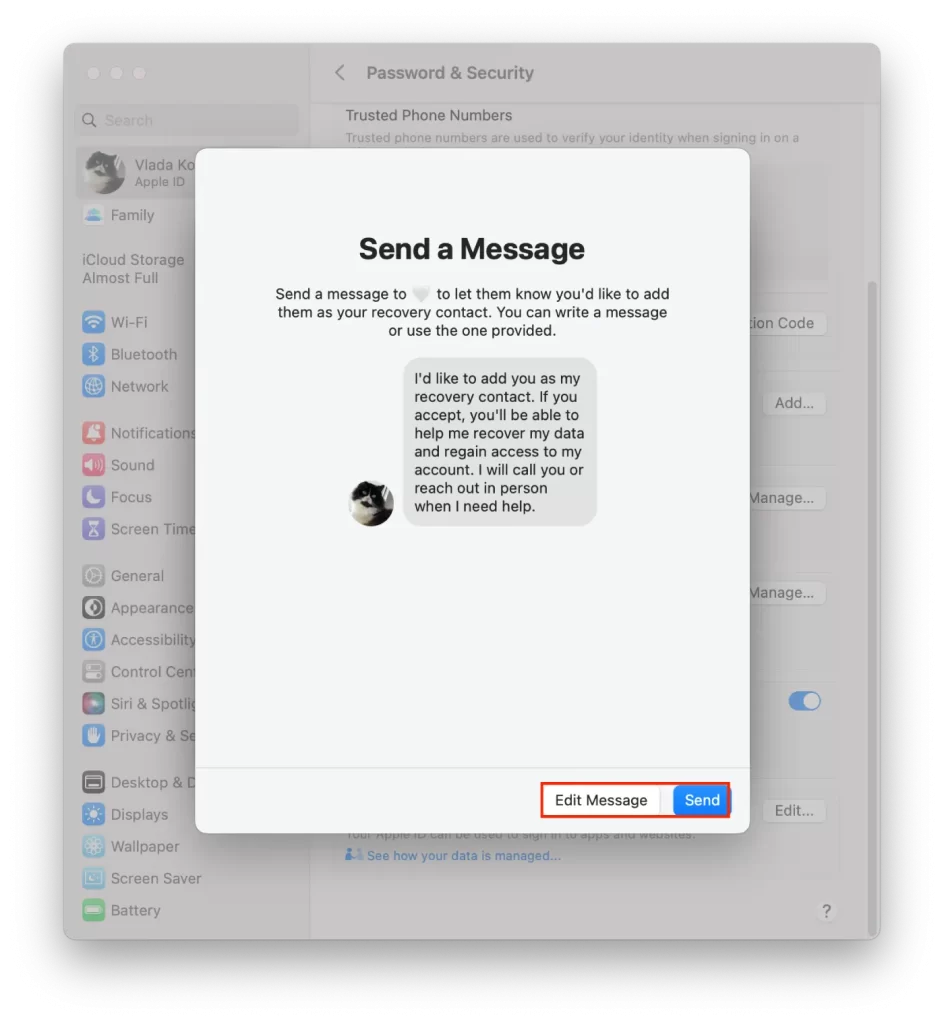
Den person, du har tilføjet som din genoprettelseskontakt, modtager en besked med de oplysninger, du har givet. Når de bekræfter deres oplysninger, bliver de tilføjet som din genoprettelseskontakt. Du vil derefter modtage en meddelelse på en af dine enheder.
Hvordan sletter jeg en gendannelseskontakt til Apple ID på en Mac?
Følg disse trin for at slette en genoprettelseskontakt for dit Apple-id på en Mac for at slette en genoprettelseskontakt for dit Apple-id:
- Klik på Apple-menuen i øverste venstre hjørne af skærmen, og vælg Systemindstillinger.
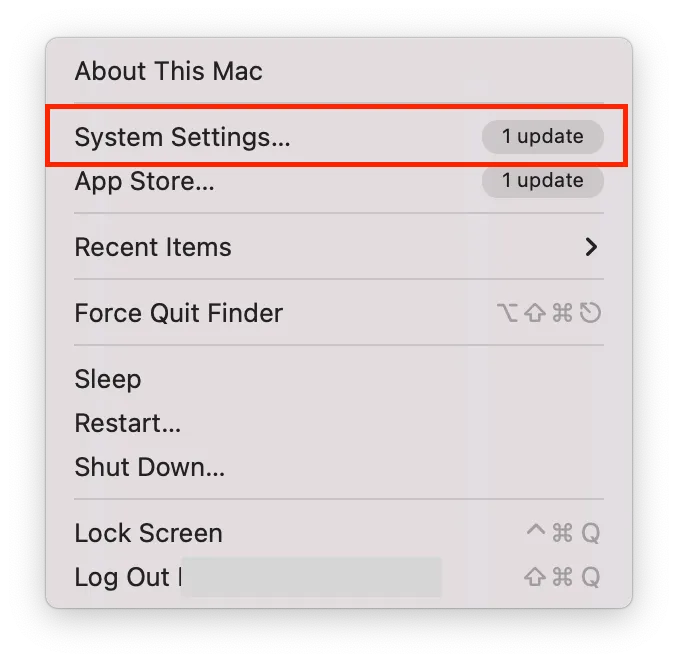
- Klik på Apple ID.
- Tryk på Adgangskode og sikkerhed.
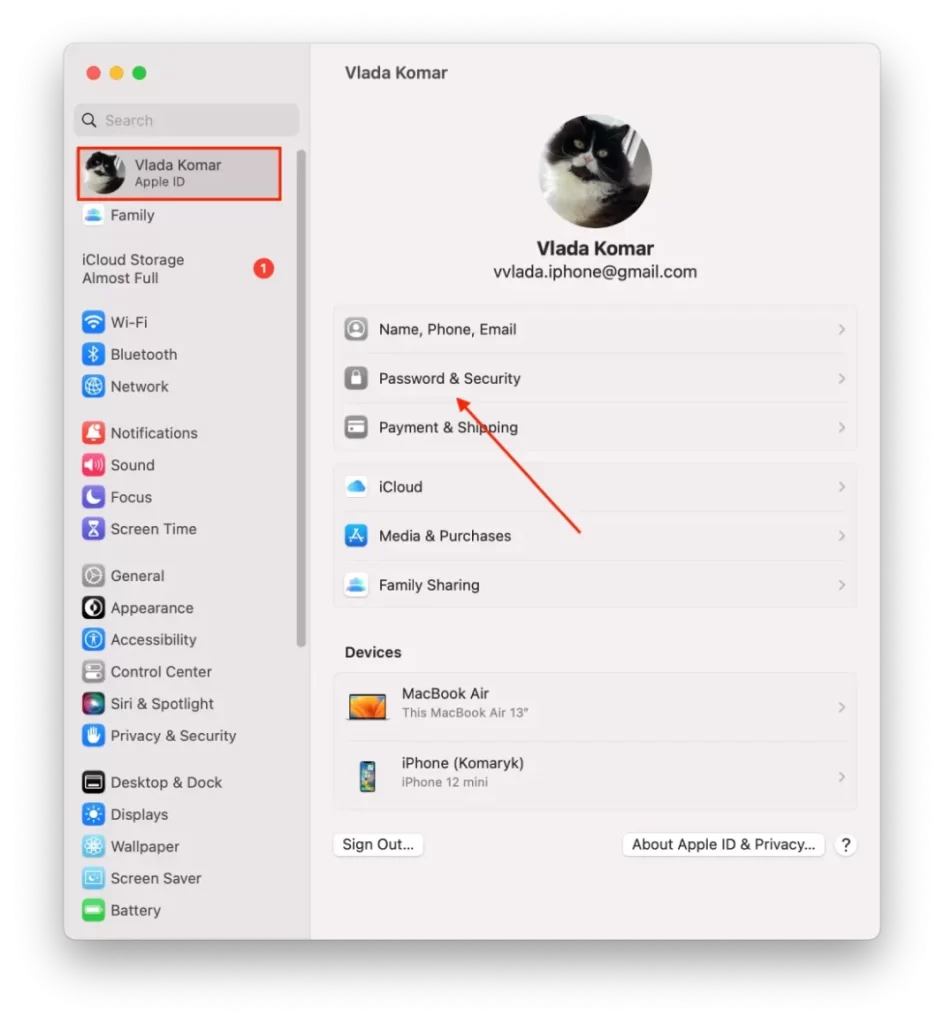
- Rul til afsnittet Account Recovery, og klik på “Manage”.
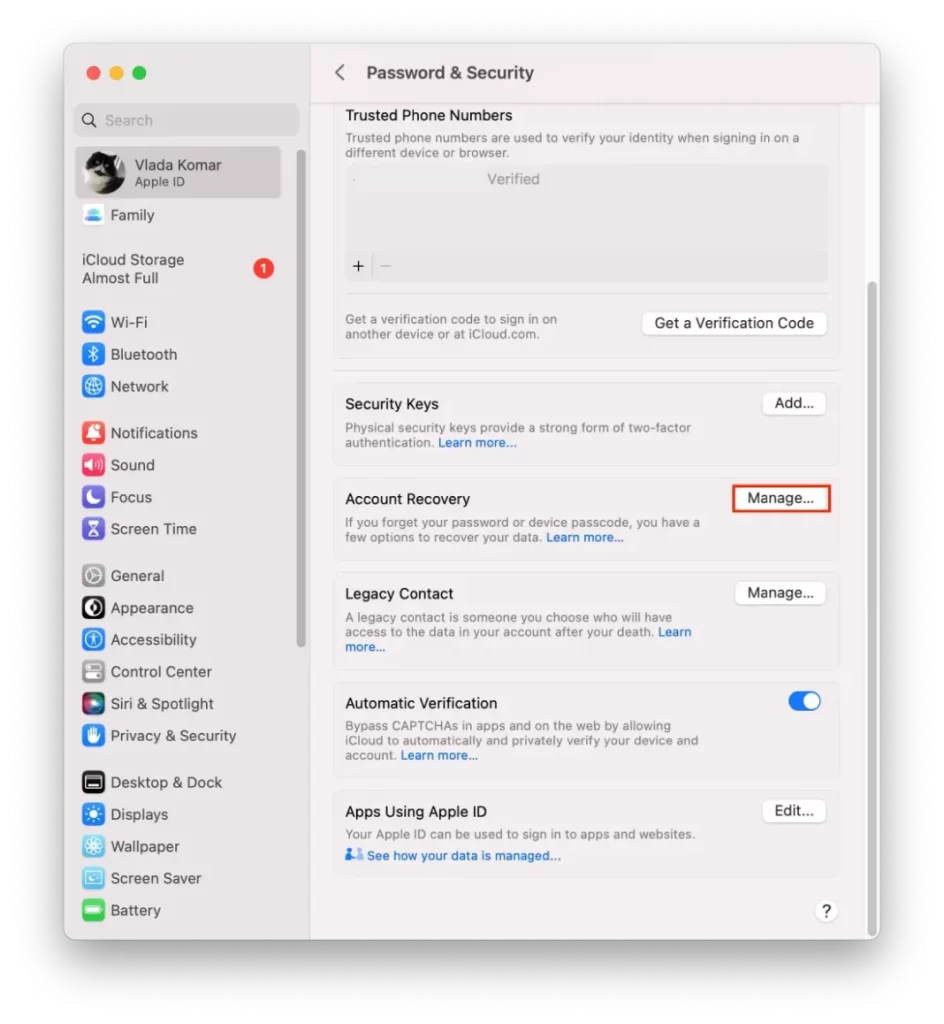
- Klik derefter på “Detaljer” ved siden af kontakten.
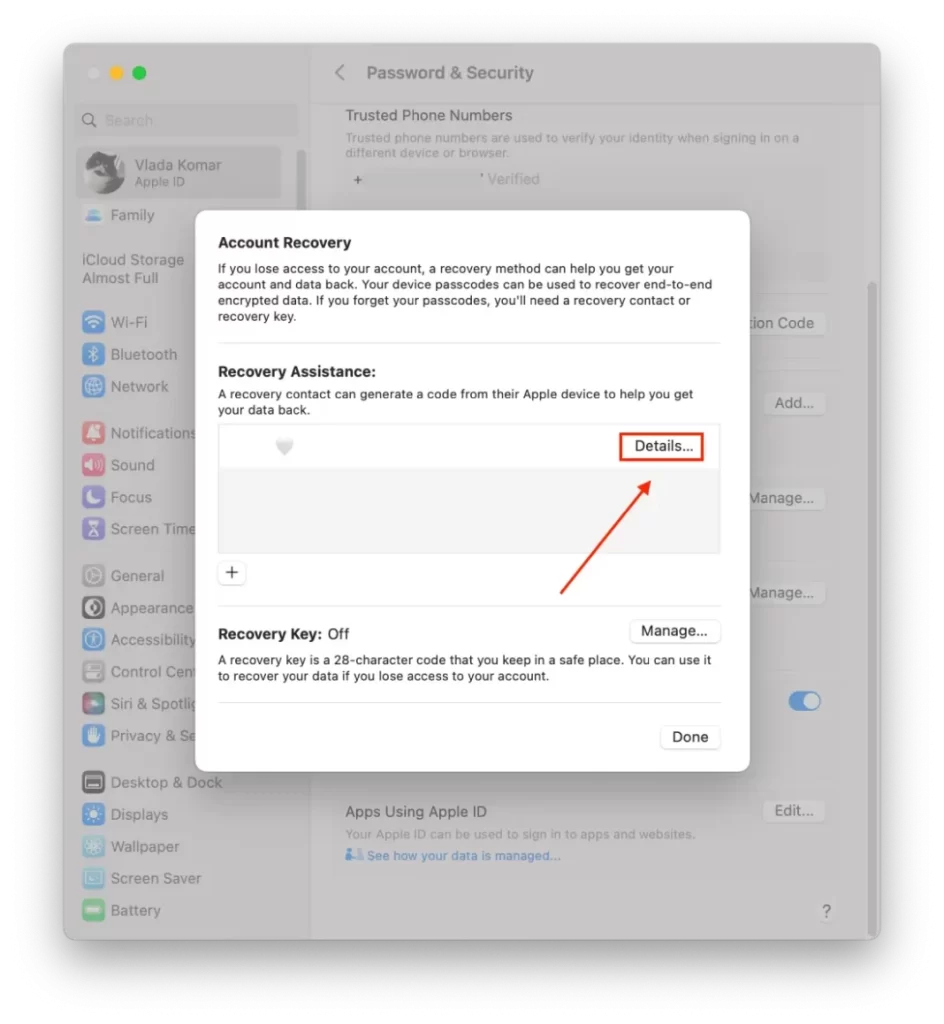
- I det nye vindue skal du vælge “Fjern kontakt”.
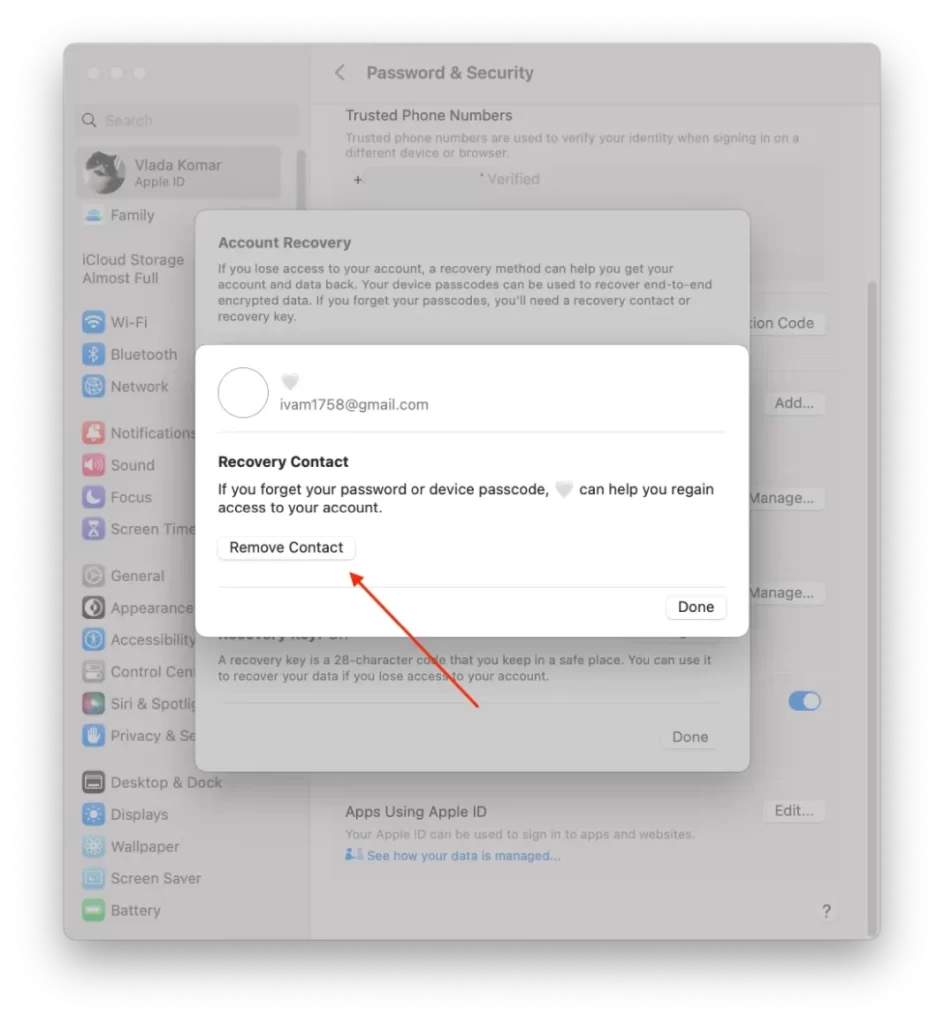
- Derefter skal du bekræfte dine handlinger og indtaste din Mac-adgangskode.
Når du har gennemført disse trin, fjernes den valgte kontakt fra dine genoprettelseskontakter. Hvis du nogensinde har brug for at tilføje en ny genoprettelseskontakt, kan du følge trinene for at oprette en ny kontakt. Det er vigtigt at have mindst én betroet genoprettelseskontakt for dit Apple ID, så du kan få hjælp til at genoprette din konto, hvis det er nødvendigt.

